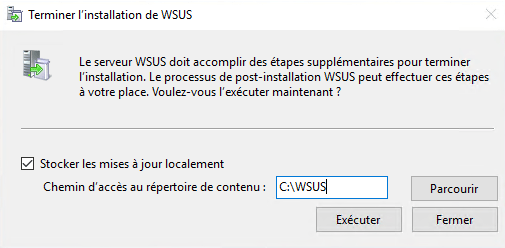En este tutorial, lo guiaré a través de cómo restablecer el servicio WSUS recreando la base de datos SUSDB en WID (Base de datos interna de Windows) y la carpeta de almacenamiento de actualizaciones (WsusContent / UpdateServicesPackages).
Este tipo de operación normalmente se puede hacer «sin demasiado riesgo», resetear WSUS nos hará perder el historial de actualizaciones en los equipos, es por eso que antes de realizar esta operación es necesario realizar una copia de seguridad del servidor.
Hay varias razones para restablecer la base de datos de WSUS:
- Limpieza de datos
- Optimización del servicio
- …
Antes de restablecer los servicios de WSUS, hay dos soluciones que le explicaré en este artículo :
- Restablecer manualmente la base de datos
- Desinstale y vuelva a instalar el rol de WSUS
Solución 1 : restablecer la base de datos SUSDB
Esta solución consiste en eliminar los archivos WSUS y la base de datos y luego reiniciar el asistente de configuración de WSUS.
Para realizar la operación, debe descargar HeidiSQL en el servidor WSUS (puede usar la versión portátil).
1. En el servidor WSUS, abra un símbolo del sistema de PowerShell como administrador.
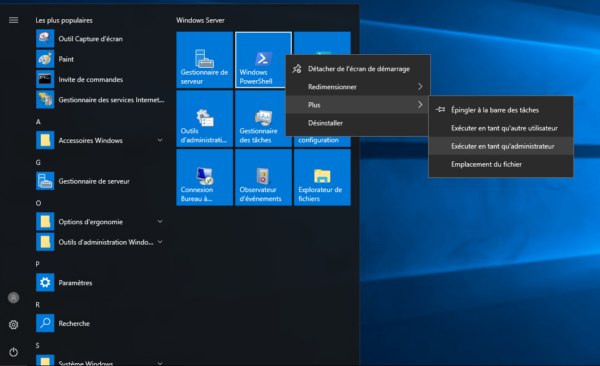
2. El primer paso será verificar los servicios utilizados por el rol de WSUS, ingrese el comando a continuación para mostrar el estado de los servicios.
Si el servicio WSUS funciona correctamente, los 3 servicios funcionan normalmente.
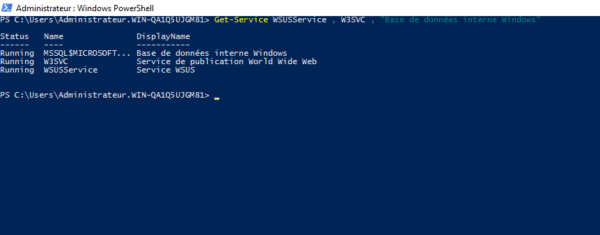
3. Ahora, debe detener los servicios para poder eliminar los archivos, ingrese uno de los comandos a continuación según su entorno.
4. Compruebe que los servicios estén detenidos.

5. Comenzaremos eliminando los archivos de la base de datos ubicada en la carpeta C: \ Windows \ WID \ Data.
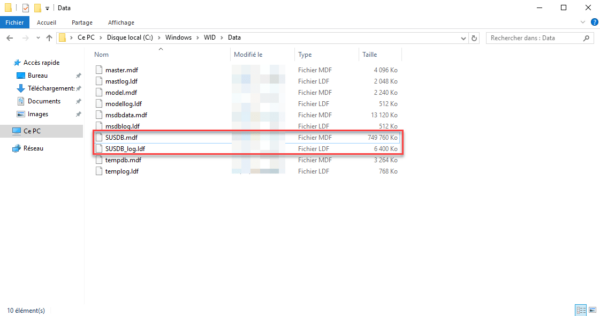
Aún en PowerShell, ingrese el siguiente comando :
Una vez que se realiza el pedido, los archivos ya no están presentes.
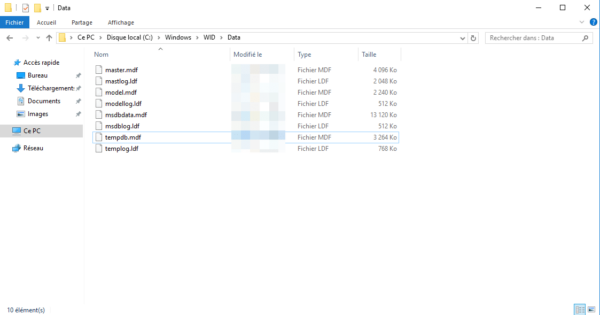
6. Ahora vamos a eliminar los archivos de actualización de WSUS, en mi servidor, está en la carpeta C: \ WSUS. Ingrese el comando a continuación, adaptándose a su instalación.
7. Vuelva a crear la carpeta donde se almacenarán los archivos de actualización, en mi caso C: \ WSUS.
8. Reinicie los servicios necesarios para que WSUS funcione.
9. Ahora es necesario eliminar la base de datos de la instancia, porque por el momento solo se han eliminado los archivos. Abra HeidiSQL como administrador, configure una nueva conexión como en la captura a continuación, indicando como Nombre o IP: \. \ Pipe \ MICROSOFT ## WID \ tsql \ query.
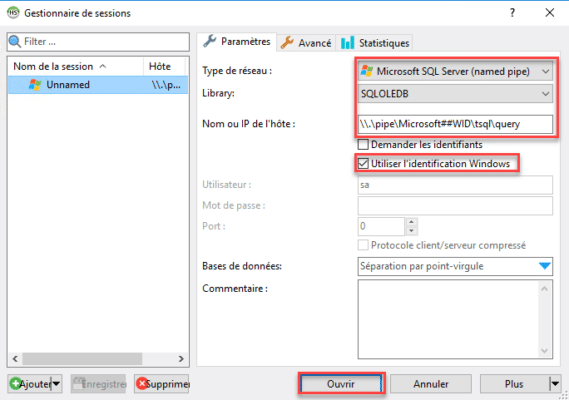
10. Ejecute la siguiente consulta para eliminar la base de datos SUSDB de la instancia WID.
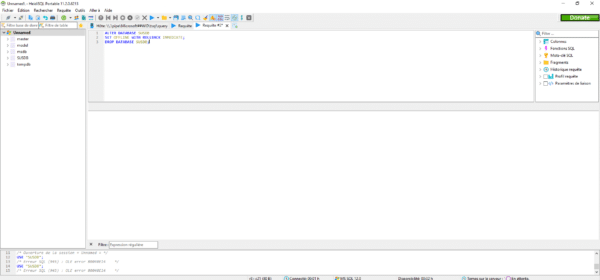
11. Inicie la configuración posterior a la instalación, utilizando los cmdlets a continuación, adaptando el parámetro CONTENT_DIR a su entorno WSUS.
Si tiene un error, reinicie el servidor.
12. Inicie la consola de WSUS para abrir el asistente de instalación de Windows Update Services.
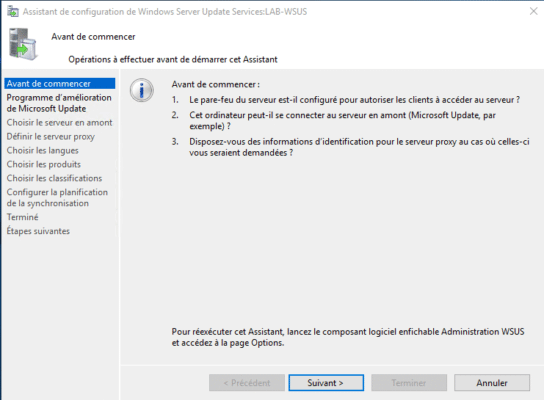
El procedimiento es el mismo que para una nueva instalación : Configuración de WSUS
Solución 2 : desinstale e instale la función WSUS
La segunda solución es desinstalar y (re) instalar WSUS en el mismo servidor.
Para ahorrar tiempo, para esta operación, explicaré cómo hacerlo en PowerShell.
1. Abra una ventana de PowerShell como administrador.
2. Ejecute el siguiente cmdlet para desinstalar WSUS.
3. Reiniciar el servidor
Es posible agregar el parámetro -Restart para hacerlo durante la desinstalación
4. Después de reiniciar el servidor, elimine la carpeta que contiene los archivos de Windows Update
5. Eliminar archivos de la base de datos WID
6. Instalar WSUS
Todo lo que queda es configurar WSUS nuevamente después de reiniciar el servidor si es necesario.
7. Inicie la consola de administración de WSUS para abrir el asistente de configuración.